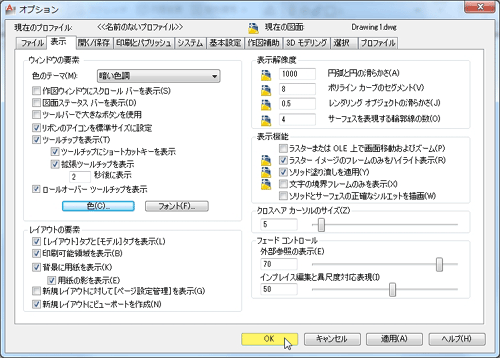AutoCADの画面と操作
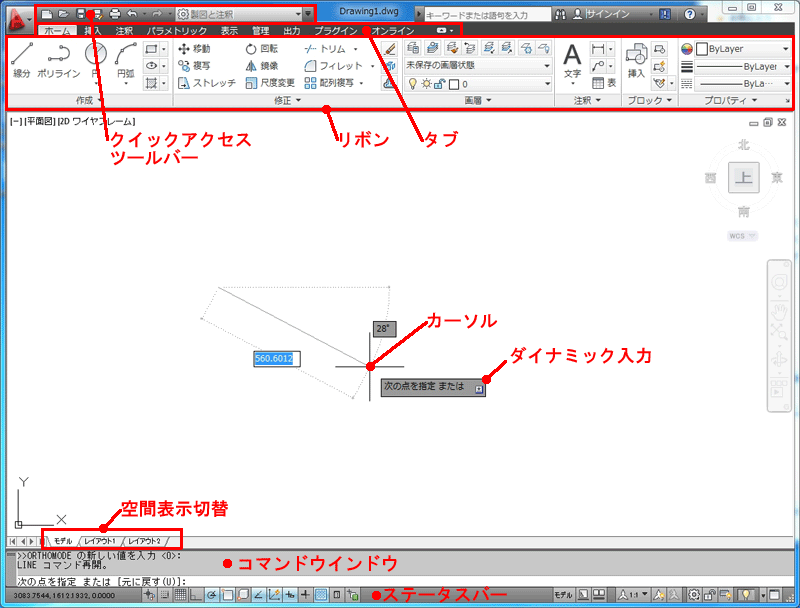
■モデル空間とレイアウト空間
・作図はモデル空間で行い、印刷する際にレイアウト空間で設定する。
■旧バージョンの画面(AutoCAD2006)
・リボン表示はAutoCAD2009から採用されています。それ以前のバージョンでは以下の様な表示になっています。
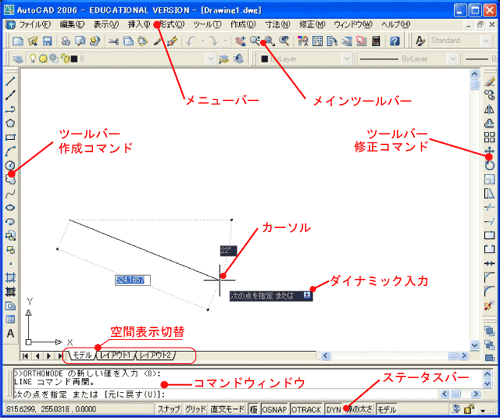
何も表示しないとわからないので長方形を描く。
1)作成の![]() 長方形をクリックする。
長方形をクリックする。
2)開始点でクリック
3) マウスを動かして終了点でクリック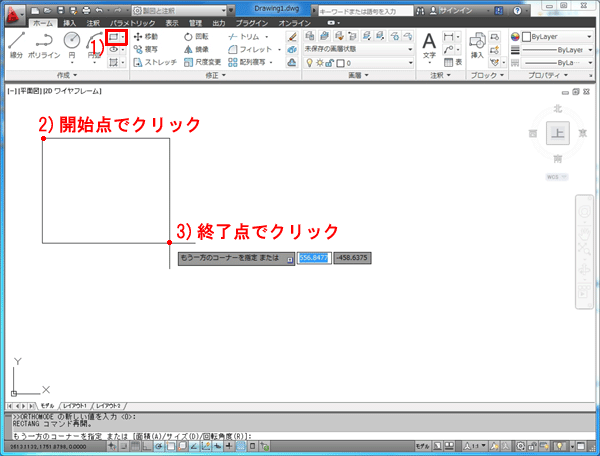
■縮小表示
マウスのホイールを手前の方向に回す。
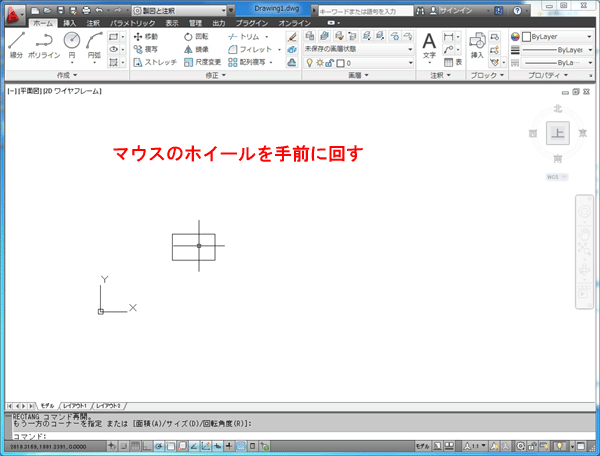
■拡大表示
マウスのホイールを前方に回す。
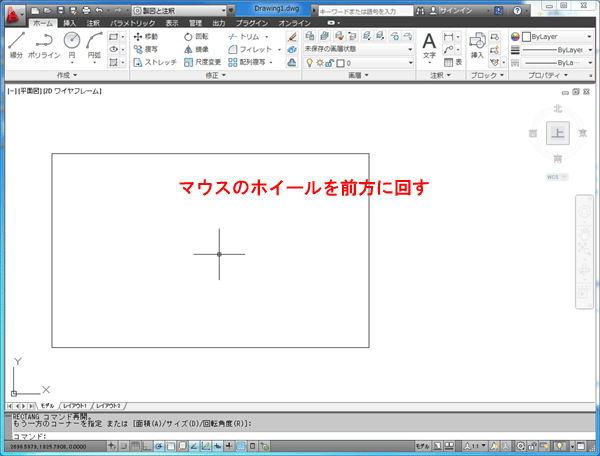
■画面移動
マウスのホイールを押しながら動かす。
(※ホイールを押すと![]() ルーペが表示される場合はここの手順でマウスの設定を行ってください。)
ルーペが表示される場合はここの手順でマウスの設定を行ってください。)
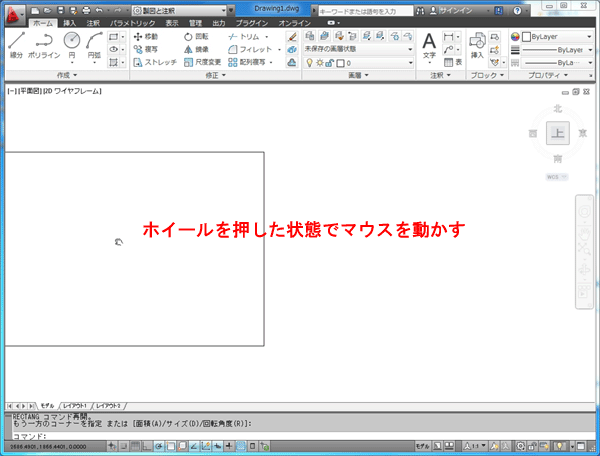
| ・拡大縮小表示:マウスのホイールを上下に! ・画面移動:ホイールを押しながら動かす |
■縮小表示が止まった場合
マウスのホイールで縮小表示したときに縮小表示が止まった場合は、
キーボードで re と入力してEnterを押す。
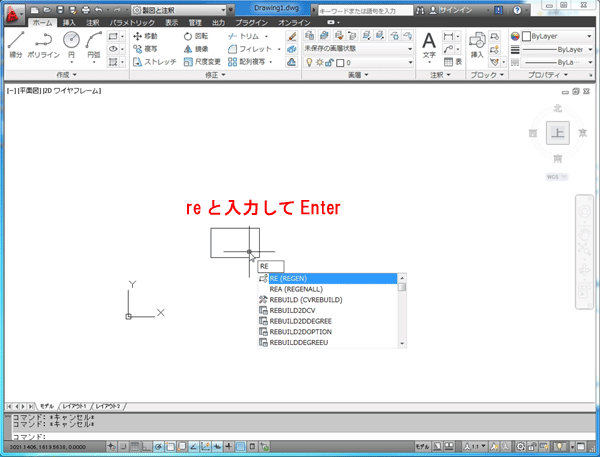
・さらに小さく表示することができる。
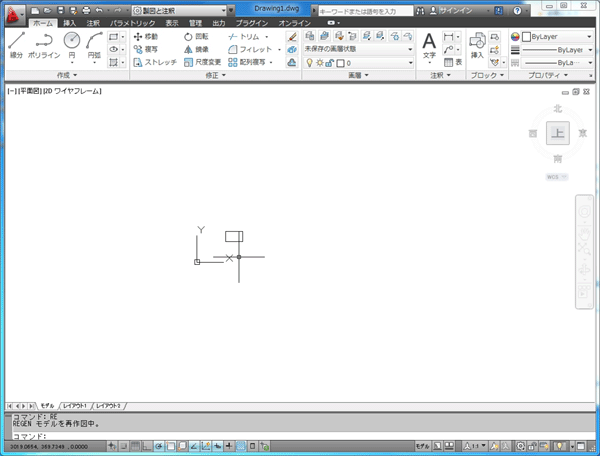
■図面がどこかに消えた場合
マウスのホイールをダブルクリックする。
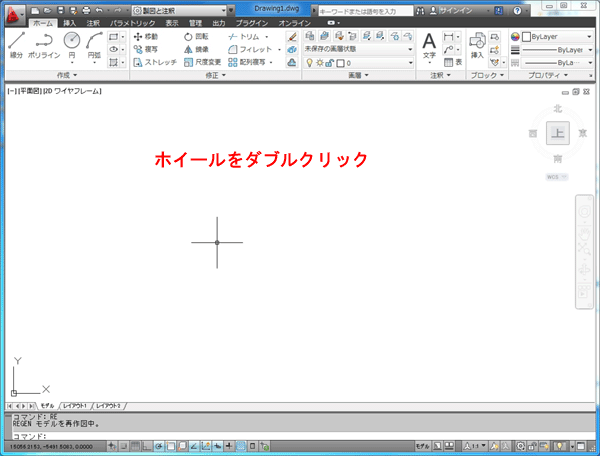
・図面が表示される。
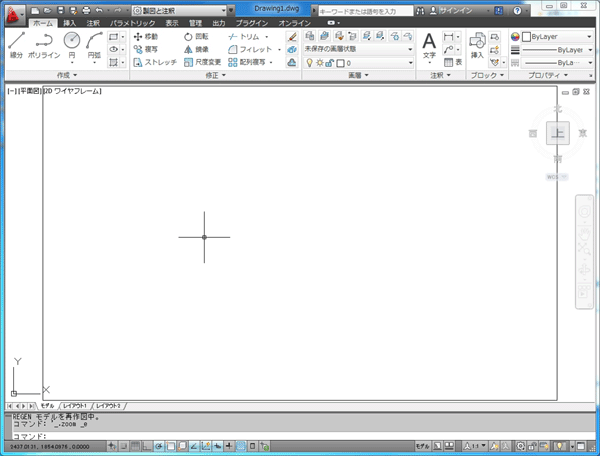
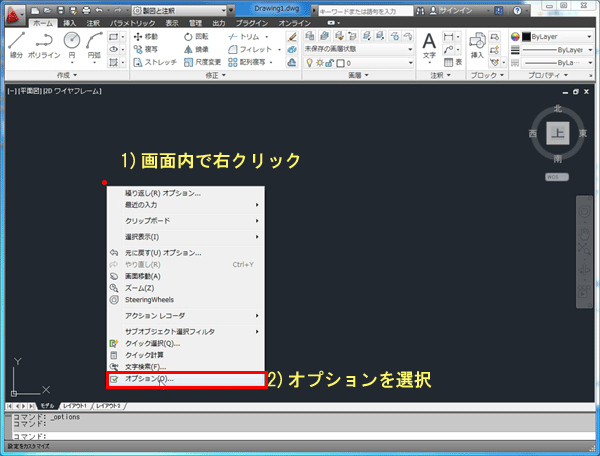
1)「表示」タブをクリック
2)「色」をクリック
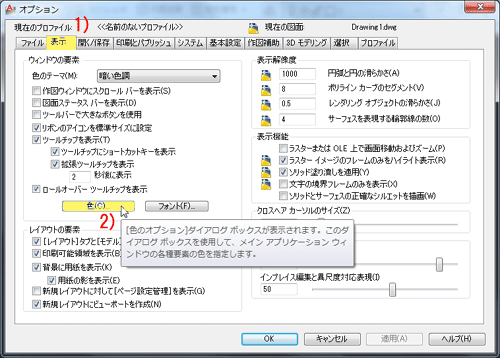
2Dモデル空間、共通の背景色の状態で「色」をクリック
「White」をクリック
「適用して閉じる」をクリック
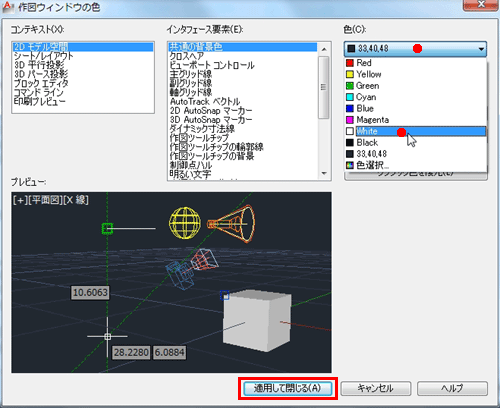
「OK」で閉じる